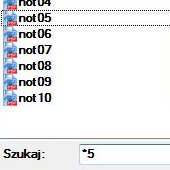Witamy ponownie! Oto kolejne ciekawe skróty klawiaturowe do Total Commandera.
[Spacja] – Zaznacza obiekt pod kursorem, a w przypadku, gdy jest to katalog, liczy i wyświetla jego rozmiar w kolumnie „Rozmiar”.
[Alt]+[Shift]+[Enter] – oblicza i pokazuje rozmiar podkatalogów aktualnego katalogu. Jeśli folder zawiera dużo danych wykonanie tego polecenia może zająć trochę czasu.
[Ctrl]+[B] – pokazuje wszystkie pliki zgromadzone w aktualnie otwartym katalogu i jego podkatalogach. Funkcja bardzo przydatna, gdy nazwy podfolderów nie wnoszą nic do naszej wiedzy o tym, gdzie pliki powinny ostatecznie trafić, czyli w praktyce kiedy porządkujemy zbiory gromadzone szybko i niedbale – wtedy kluczowe jest, by widzieć wszystkie te zbiory razem , gdyż dzięki temu możemy lepiej wybrać najoptymalniejszy sposób porządkowania.
[*] – odwraca zaznaczenie: zaznacza pliki aktualnie niezaznaczone i odznacza dotychczas zaznaczone.
[Shift]+[F1] / [Shift]+[F2] – Wyświetla menu zmiany widoku dla lewego/prawego panela.
[Alt]+[F1] / [Alt]+[F2] – Wyświetla menu wyboru napędu dla panelu lewego/prawego. Po wywołaniu menu możemy wybrać napęd lub „Otoczenie sieciowe” za pomocą klawisza odpowiadającego literze napędu lub znaku Otoczenia Sieciowego „\”.
[Ctrl]+[F8] – Zmienia widok w aktualnym panelu na drzewo katalogów.
[Ctrl]+[F2] – Aktywuje widok pełny w aktywnym panelu.
[Ctrl]+[Q] – Włącza/wyłącza szybki podgląd zaznaczonego pliku w nieaktywnym panelu lub krótką informację o rozmiarze i liczebności zawartych w nim plików. W razie przedłużania się wyświetlania informacji, której nie potrzebujemy, warto pamiętać o klawiszu [Esc], który przerywa operację obliczania rozmiaru katalogu.
[Ctrl]+[PgDn] / [Ctrl]+[PgUp] – Wyświetla zawartość zaznaczonego katalogu lub archiwum / przenosi o poziom w górę w strukturze katalogów.
Już niebawem kolejna odsłona ćwiczeń „Total Commander w praktyce”, które pomogą lepiej opanować przedstawione powyżej kombinacje klawiszy. Po zapoznaniu się z dotychczasowymi częściami naszego poradnika, znacie takich skrótów już z pewnością kilkanaście i coraz lepiej potraficie korzystać z programu w sposób, który jest nie tylko szalenie efektywny, lecz także robi świetne wrażenie!